Come installare le estensioni Chrome per desktop su Android
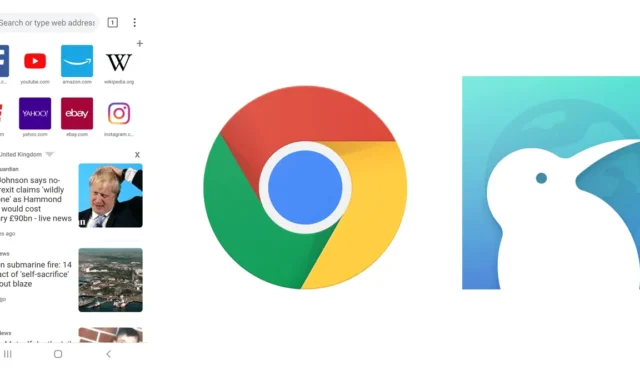
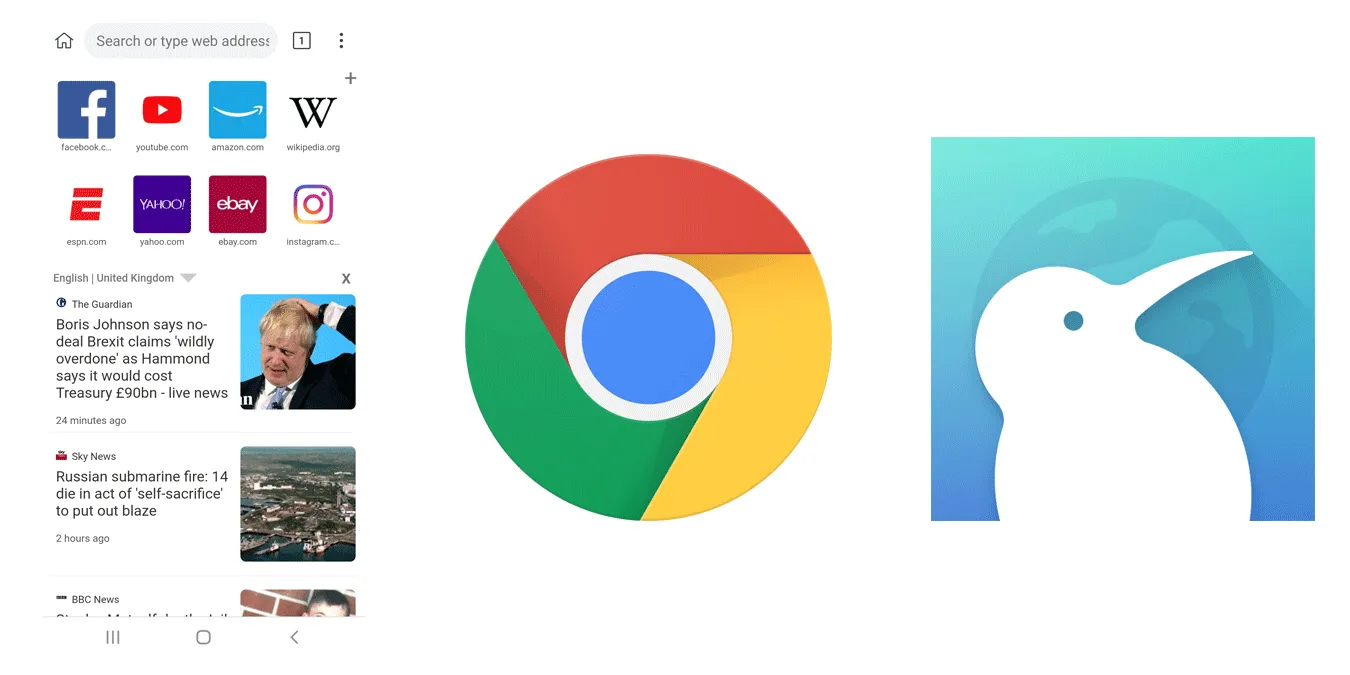
Mentre la versione desktop di Google Chrome ha migliaia di estensioni per la produttività e l’intrattenimento, la versione mobile non ne ha. Tuttavia, ci sono alcune soluzioni alternative per installare le estensioni di Chrome su Android.
Installa le estensioni di Chrome su Android utilizzando Kiwi
Per iniziare, avrai bisogno di un’alternativa al browser Chrome predefinito. Kiwi Browser si basa sul progetto Chromium su cui si basa Chrome stesso, e gli somiglia molto. Sebbene sia simile, non puoi sincronizzare il tuo account Google. Tuttavia, supporta le estensioni desktop di Chrome.
Per iniziare, scarica Kiwi Browser dal Google Play Store.
Apri Kiwi una volta installato, tocca il menu in alto a destra e seleziona Estensioni . Quindi, tocca OK nella schermata successiva che ti consiglia di fare attenzione con le criptovalute.
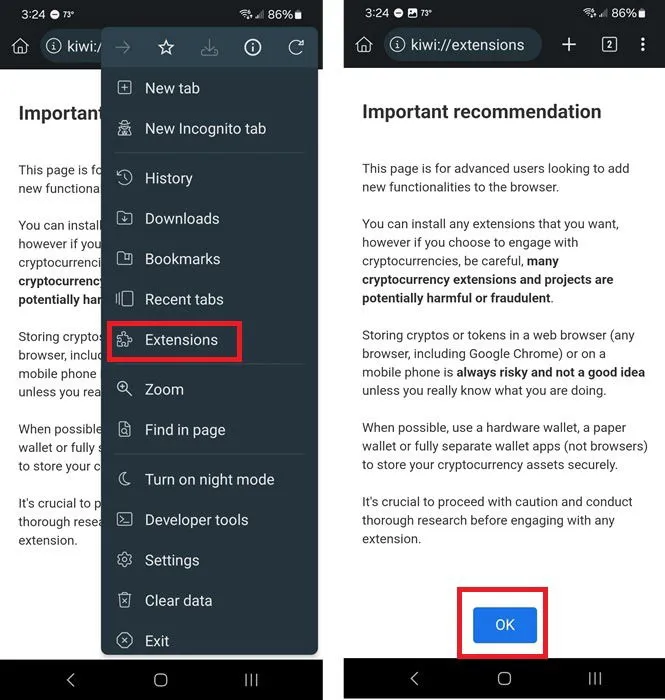
Controlla che la Modalità sviluppatore sia attivata nell’angolo in alto a destra. Per me, era attivata di default. Una volta attivata, vedrai quattro opzioni per installare e gestire le estensioni di Chrome:
- Da Store : ti porta direttamente alla versione desktop del Chrome Web Store
- Da. zip/.crx/.user.js : Installa manualmente le estensioni da diversi tipi di file
- Estensione del pacchetto : Estensioni del pacchetto, inclusi gli aggiornamenti
- Aggiorna : aggiorna tutte le estensioni installate
Per installare le estensioni di Chrome su Android, seleziona Da Store .
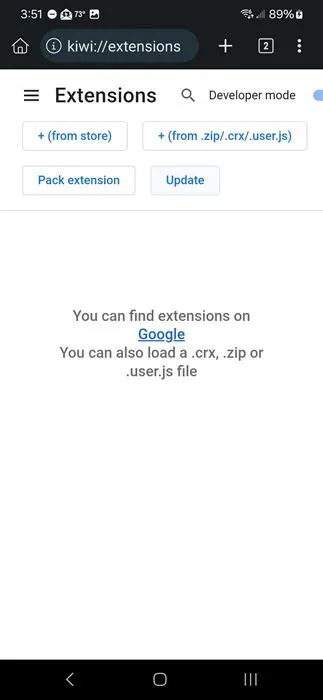
Trovare e aggiungere estensioni di Chrome
La parte difficile dell’installazione delle estensioni di Chrome su Android è che non esiste un portale semplice da cui scaricarle. Devi usare il Chrome Web Store, con il suo design notevolmente poco adatto ai dispositivi mobili.
Vai al Chrome Web Store e fai zoom con le dita o ruota il display per un accesso migliore. In entrambi i casi, non si può ignorare il fatto che sarà un po’ complicato.
Da qui, il processo di installazione delle estensioni è praticamente identico a quello sul desktop. Il Chrome Web Store offre un elenco di raccomandazioni, con sezioni per le più recenti e popolari aggiornate in alto. Ci sono anche “Editors Picks”, con selezioni scelte da Google che puoi installare.
Se vuoi trovare qualcosa di specifico, cerca l’estensione che vuoi installare utilizzando la barra di ricerca in alto a sinistra della pagina.
Una volta trovata un’estensione che ti piace nella ricerca, clicca sul pulsante Aggiungi a Chrome accanto ad essa. In alternativa, puoi cliccare sulla pagina dello store dell’estensione per scoprire prima qualcosa in più. Il pulsante Aggiungi a Chrome appare anche lì.
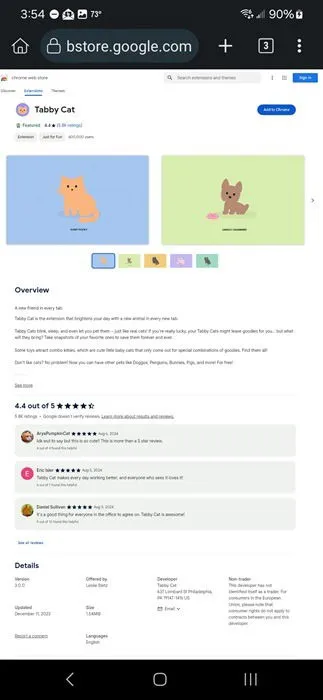
Se sono richieste autorizzazioni aggiuntive, rivedile e clicca su OK per procedere. Se vuoi confermare che l’installazione è completa, clicca sul pulsante delle impostazioni (i tre punti verticali). Da qui, clicca su Estensioni .
Vedrai la pagina delle estensioni, molto simile alla pagina delle estensioni che troverai su Chrome. Una volta che Kiwi Browser installa l’estensione, questa apparirà qui, pre-abilitata per l’uso.
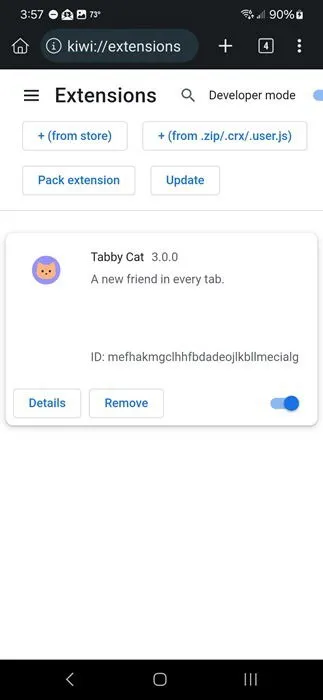
Puoi anche caricare le estensioni manualmente se hai un file CRX o ZIP di estensione Chrome. Per farlo, abilita la Modalità sviluppatore in alto a destra della pagina delle estensioni. Da qui, clicca su Carica e seleziona la tua estensione, assicurandoti che sia abilitata in seguito.
Rimozione delle estensioni di Chrome da Kiwi
Se un’estensione non ti piace, rimuovila più o meno nello stesso modo in cui rimuoveresti un’estensione su Chrome. Vai su Impostazioni -> Estensioni . Seleziona Rimuovi sotto l’estensione. Puoi anche disattivarla disattivando l’estensione. Conferma la tua scelta quando richiesto.
Installa le estensioni di Chrome su Android utilizzando Yandex
Se non ti piace Kiwi, prova Yandex per installare le estensioni di Chrome su Android. Una volta installate, visita il Chrome Web Store da Yandex. Proprio come con Kiwi, non esiste un portale mobile-friendly per navigare e installare le estensioni di Chrome. Quindi, ingrandisci e rimpicciolisci semplicemente a seconda delle necessità.
Una volta trovata un’estensione che vuoi installare, seleziona per visualizzare maggiori informazioni e tocca Aggiungi a Chrome vicino al nome dell’estensione. Tieni presente che parte del testo potrebbe non essere visualizzato correttamente. Ad esempio, quando ho visualizzato le estensioni, potevo vedere solo Aggiungi a sul pulsante di installazione, indipendentemente da come ho ingrandito.
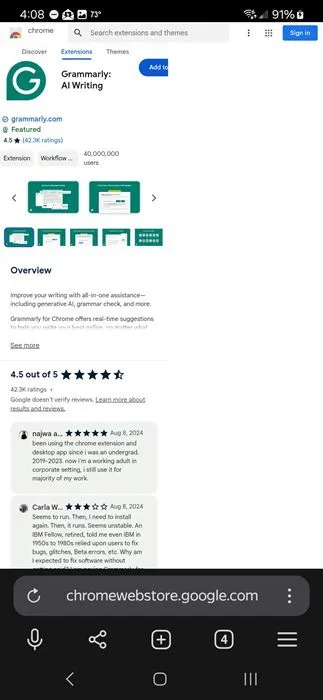
Accetta i permessi quando richiesto. Non tutte le estensioni avranno bisogno di permessi.
Sebbene Kiwi sembri funzionare con la maggior parte delle estensioni di Chrome, mi sono imbattuto in diverse estensioni che non si installavano. Invece, c’era solo un messaggio di errore in fondo allo schermo. Quindi, è possibile che l’estensione scelta non si installi su Yandex.
Una volta installata un’estensione, apri il menu hamburger in basso a destra e seleziona Impostazioni . Scegli Catalogo estensioni .
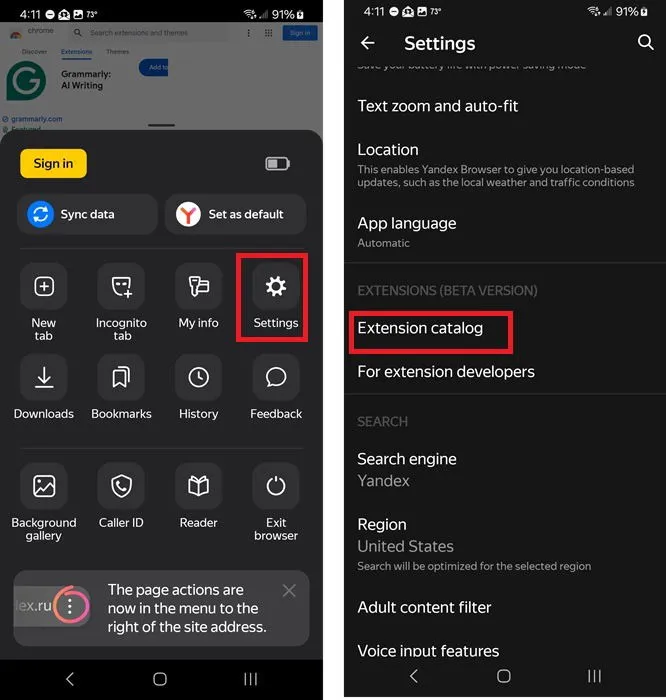
Scorri verso il basso fino alla sezione Da altre fonti per visualizzare tutte le estensioni di Chrome in un unico posto.
Rimozione delle estensioni da Yandex
Se non ti piace un’estensione, puoi rimuoverla o disattivarla. Apri il menu in basso a destra e seleziona Impostazioni -> Catalogo estensioni . Tocca Scopri di più sotto l’estensione che vuoi disinstallare. Tocca Rimuovi .
In alternativa, se preferisci disattivarla, puoi semplicemente disattivare l’estensione utilizzando il cursore accanto.
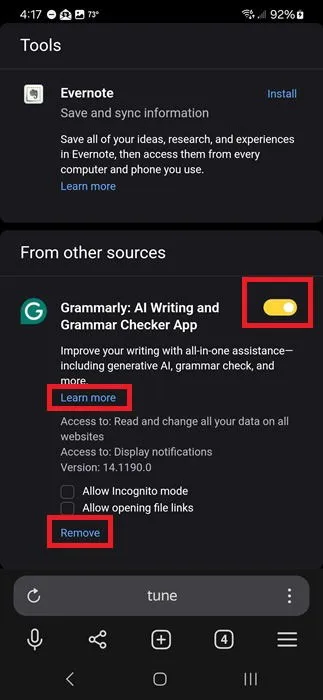
Prima di installare le estensioni di Chrome su Android
Sebbene molte estensioni possano funzionare perfettamente su Android, non sono ottimizzate per funzionare con i dispositivi mobili. Sono invece realizzate per funzionare sui desktop. Ciò significa che alcune funzionalità potrebbero non funzionare bene o per niente. Potrebbero anche causare problemi con il tuo browser.
A seconda dell’estensione, potrebbe essere meglio trovare semplicemente un’app che faccia qualcosa di simile. Queste app Android essenziali potrebbero essere altrettanto valide, se non migliori, di estensioni Chrome simili.
Trovare le estensioni Chrome perfette per il tuo dispositivo Android
Sebbene sia possibile installare le estensioni di Chrome su Android, è importante scegliere solo quelle migliori per le tue esigenze. Se sei uno scrittore, prova queste estensioni. Oppure, se vuoi semplicemente ottenere una migliore esperienza su Reddit, queste estensioni potrebbero aiutarti. Puoi persino usare le estensioni per migliorare la tua esperienza di ricerca.
Credito immagine: Unsplash , tutti gli screenshot di Crystal Crowder


Lascia un commento